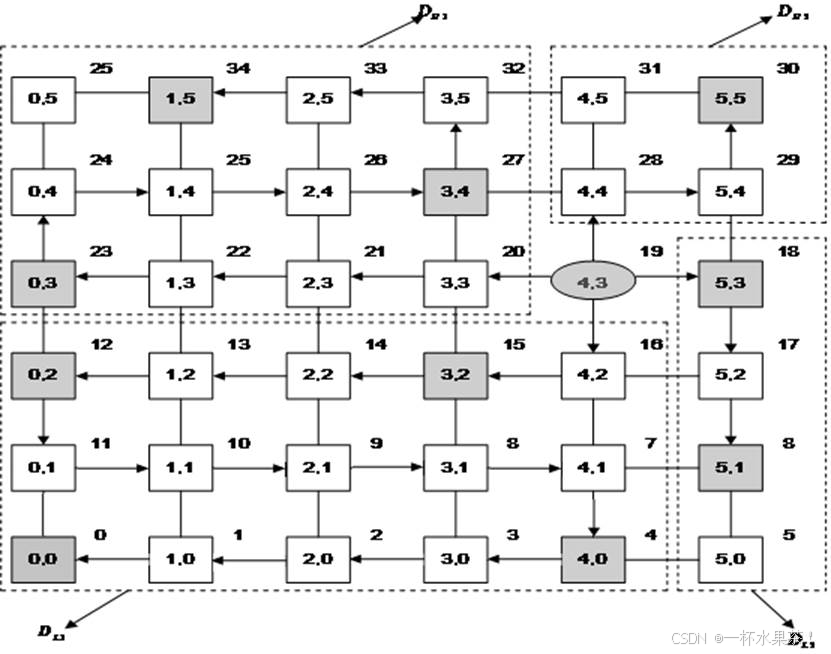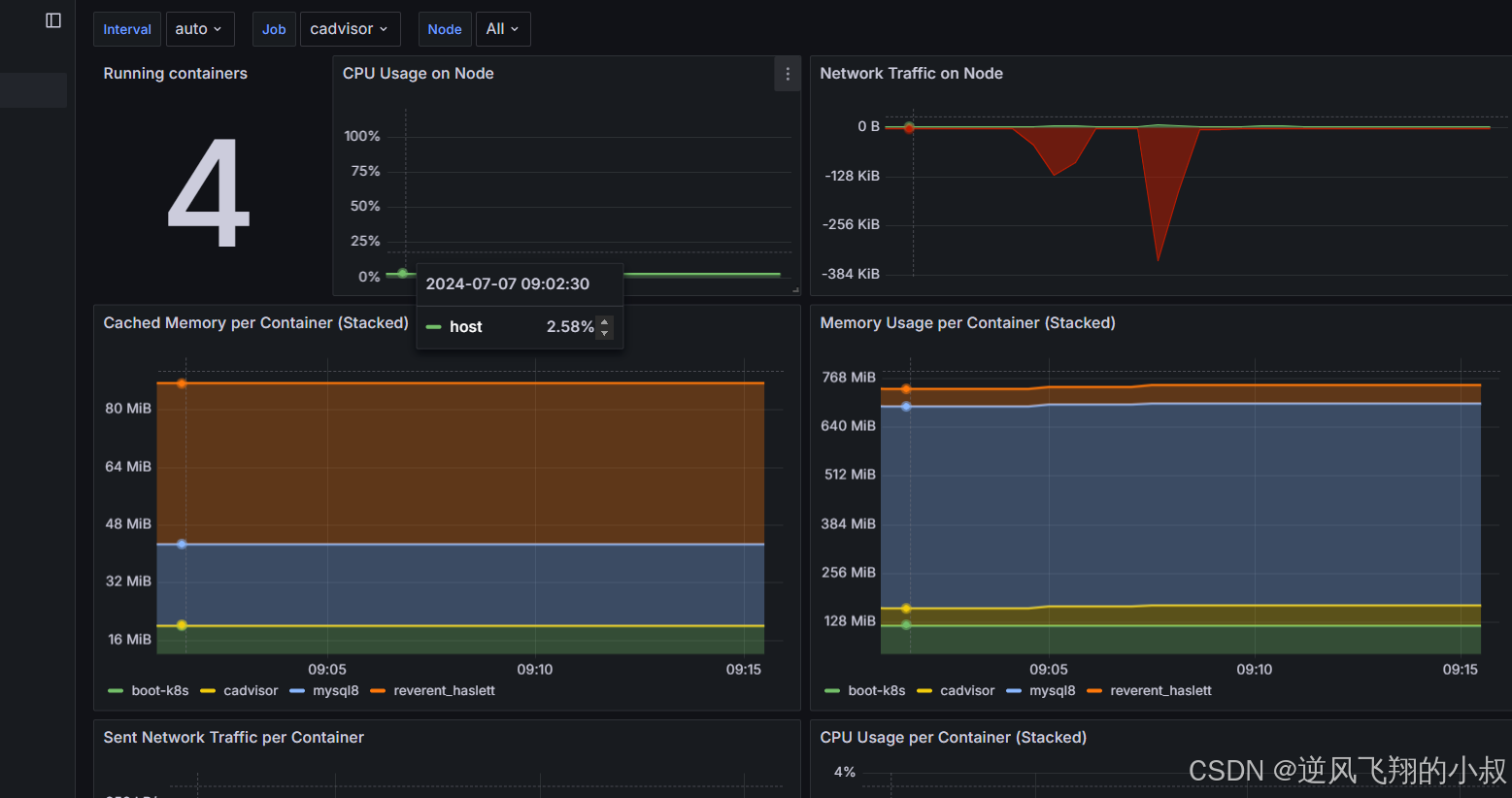vscode配置latex环境制作beamer ppt
文章目录
- vscode配置latex环境制作beamer ppt
- 1. 安装Tex Live
- 2. 安装vscode插件
- 3. 测试
- Reference
写在前面,笔者之前一直使用overleaf来制作beamerppt,但是免费版本会限制编译时间上限,故在本地配置了latex环境用于制作beamerppt。
🚀环境配置🚀
- 系统环境windows11
- vscode + Tex Live
1. 安装Tex Live
首先需要下载Tex Live,我们不要使用在线安装(这样非常慢),通过CTAN镜像下载.iso镜像文件,然后装载镜像文件来进行安装。
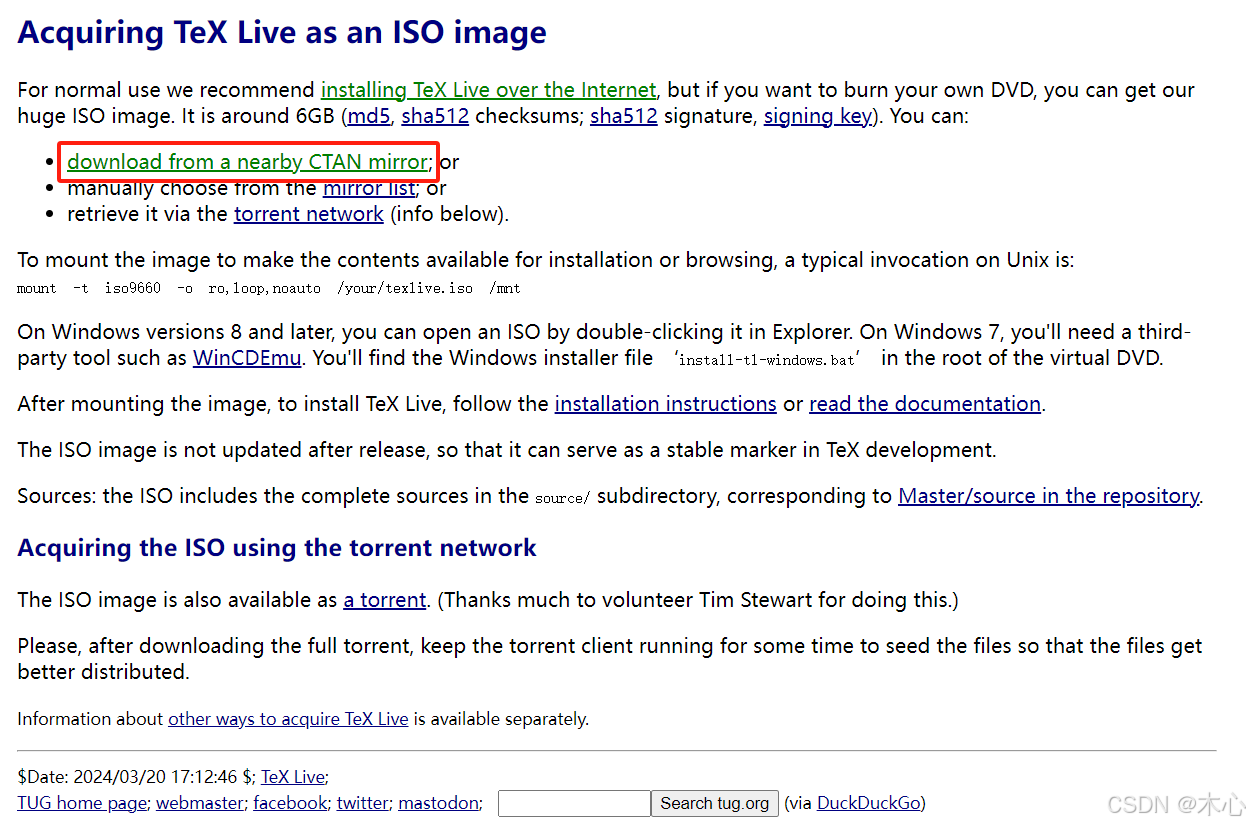
然后选择最新的镜像下载即可
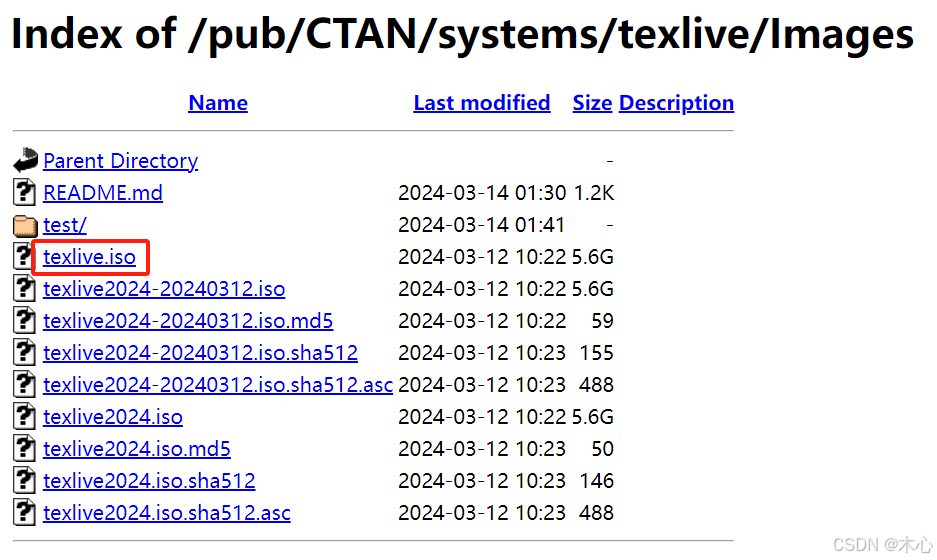
下载完毕后,装载镜像,然后运行install-tl-windows.bat即可,安装可能会花费一段时间。
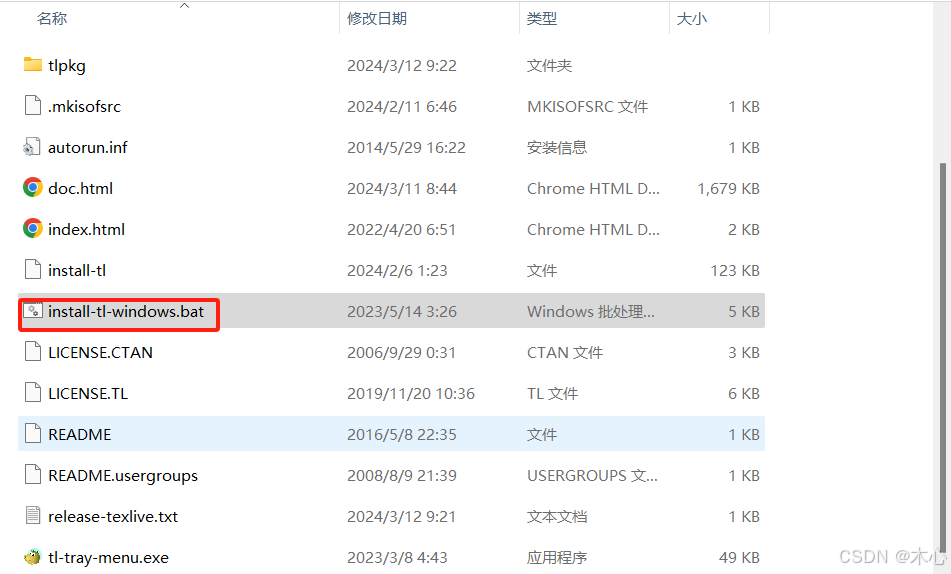
2. 安装vscode插件
安装插件LaTex Workshop,直接在vscode中搜索LaTex Workshop,然后安装插件并重启vscode即可
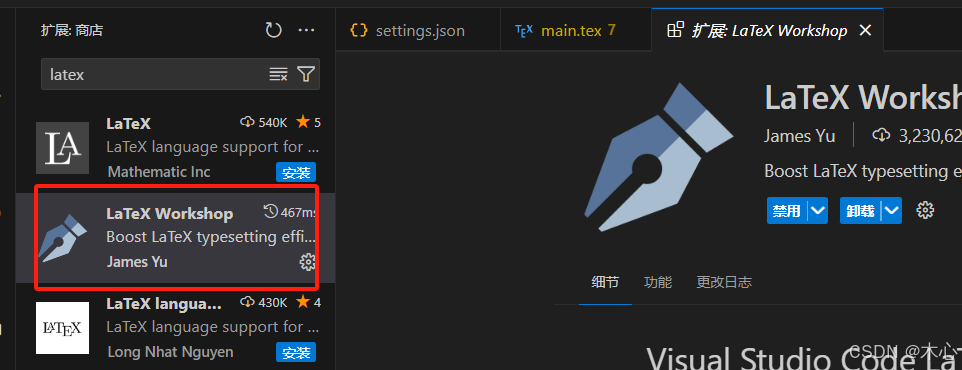
3. 测试
你可以找到一个你喜欢的beamer主题,https://mpetroff.net/files/beamer-theme-matrix/,然后可以开始使用了
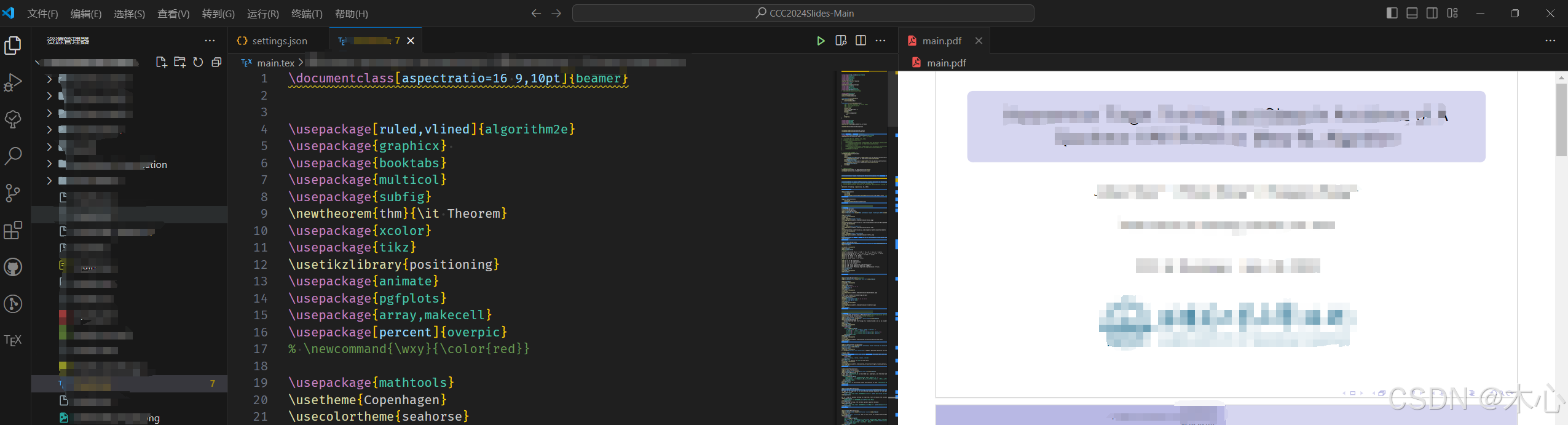
Reference
[1]在Windows上安装TeXLive